win7系统下WPS表格调整列宽的方法
wps是一款办公软件,而在使用wps表格的过程中,有些win7系统用户想要调整每一列的列宽,可是却不知道要如何操作,针对这个问题,小编这就给大家带来win7系统下WPS表格调整列宽的方法。
推荐:笔记本win7系统下载
1、首先打开你所要修改列宽的WPS文件或者Excel文件,打开进入界面;

2、找到你所要修改的列宽(列宽就是那个A B C 那一个个,就是列宽)这里用调整A的列宽做示例;
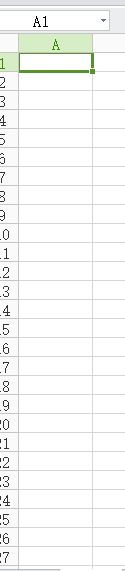
3、将鼠标放在图片中用红色笔所圈出的位置,放到位置后光标的样式会发生改变;
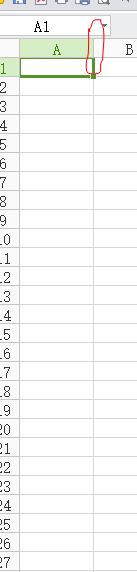
4、鼠标放在A B 列交界处之后,鼠标点着不放向右拖动(增大列宽)或者向左拖动(减小列宽);
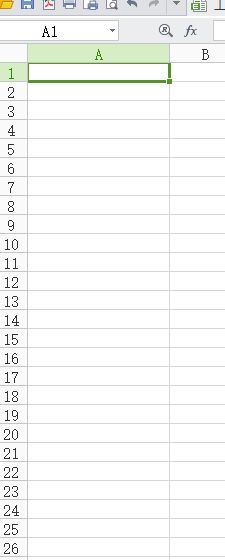
5、按照上面的步骤操作好了之后列宽也就调整好啦。
上面给大家介绍的便是win7系统下WPS表格调整列宽的方法,有需要的用户们可以采取上面的方法来进行操作吧。
相关教程:WPS表格怎么清除格式wps原表格线没有了怎么办办公软件表格制作教程单元格格式怎么设置wps怎样把表格内容调换我告诉你msdn版权声明:以上内容作者已申请原创保护,未经允许不得转载,侵权必究!授权事宜、对本内容有异议或投诉,敬请联系网站管理员,我们将尽快回复您,谢谢合作!











